
¿No tienes tiempo? Aquí tienes cómo quitar Bing de Chrome en 2024:
- Desinstalar aplicaciones y extensiones. Abre Chrome, ve al menú Configuración y elimina cualquier extensión que no reconozcas. Después, ve a la configuración del equipo y desinstala las aplicaciones que hayas añadido recientemente.
- Analiza o escanea el dispositivo. Haz un análisis completo del sistema con un antivirus de calidad (Norton es el mejor).
- Elimina el malware. Una vez que haya finalizado el análisis, deja que el antivirus elimine de forma segura todo el malware detectado.
- Mantén la seguridad. Protege tu dispositivo ante nuevas infecciones; para ello, utiliza un paquete de seguridad en Internet de confianza. Norton es el mejor antivirus del mercado, ya que incluye un análisis de malware avanzado, protección en tiempo real y contra phishing, una VPN con datos ilimitados y mucho más. Asimismo, todos los planes de Norton incluyen una garantía de reembolso de 60 días.
Si Google Chrome te redirige a Bing, es posible que tengas un secuestrador del navegador o hijacker que esté modificando la configuración de Chrome. Los hijackers suelen ocultarse en programas potencialmente no deseados (PUP en inglés) que forman parte de las descargas de freeware o de contenido pirata. Además, algunas extensiones para Chrome son, en realidad, secuestradores del navegador que aparentan ser extensiones útiles.
Deberías eliminar el secuestrador del navegador lo antes posible, puesto que podría recopilar tus datos personales para venderlos a los anunciantes. A su vez, puede redirigirte a páginas peligrosas.
Elimina cualquier extensión sospechosa y desinstala todas las aplicaciones que hayas añadido recientemente. A continuación, restaura la configuración predeterminada de Chrome. Tras hacerlo, realiza un análisis completo del sistema con el antivirus que prefieras. La mayoría de los mejores antivirus detectan los programas potencialmente no deseados y los secuestradores del navegador, así como otras amenazas de malware más peligrosas, como los rootkits, el ransomware y los troyanos. Es imposible saber cuántos malware han infectado el dispositivo si no haces un análisis completo.
Te recomiendo utilizar Norton, ya que lo consideramos el mejor antivirus de 2024. Asimismo, todos los planes de Norton parten desde 29,99 US$ / año*, que es un precio muy asequible, e incluyen una garantía de reembolso de 60 días.
Prueba Norton sin riesgo 60 días
Primer paso: elimina las extensiones y aplicaciones más recientes
Aquí te explicamos cómo eliminar las extensiones sospechosas de Chrome, cómo desinstalar las aplicaciones añadidas recientemente en Windows, Mac y Linux y cómo devolver Chrome a su configuración predeterminada:
- Eliminar extensiones sospechosas de Chrome.
- Desinstalar las aplicaciones instaladas recientemente en Windows 11.
- Desinstala las aplicaciones instaladas recientemente en Windows 10.
- Desinstalar las aplicaciones instaladas recientemente en Windows 8.
- Desinstalar las aplicaciones instaladas recientemente en Mac.
- Desinstalar las aplicaciones instaladas recientemente en Linux (Ubuntu).
- Restablecer la configuración predeterminada de Chrome.
Eliminar extensiones sospechosas de Chrome
En primer lugar, comprueba qué extensiones están instaladas en el navegador:
- Haz clic en el símbolo de los 3 puntos, en la esquina superior derecha de Chrome.
- Abre Extensiones y, después, Administrar extensiones.
- Pulsa en Eliminar en las extensiones que pudieran ser secuestradores del navegador.
- Confirma la acción pulsando de nuevo en Eliminar.
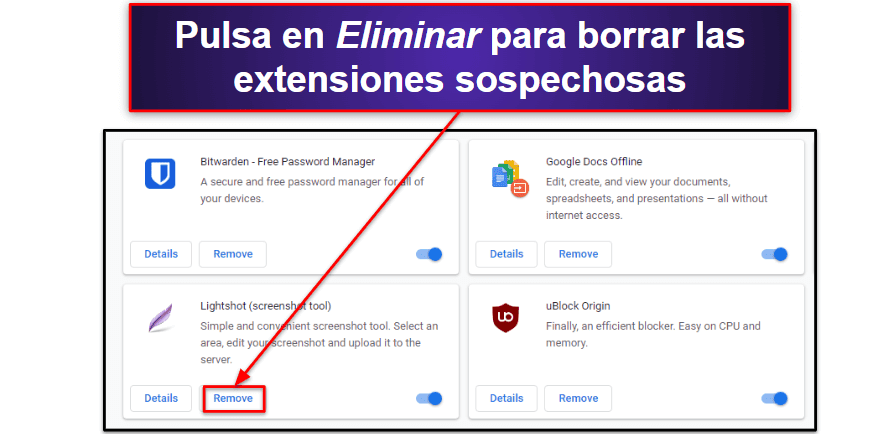
Estos son solo los primeros pasos. Muchos archivos infectados con malware pueden modificar la configuración de las extensiones de Chrome para recopilar tus datos o redirigir el navegador a páginas peligrosas. Si tienes problemas con la redirección de Bing en Chrome, deberás eliminar las aplicaciones peligrosas de tu dispositivo. Después, puedes hacer un análisis de malware para quitar cualquier malware del sistema.
Desinstalar las aplicaciones instaladas recientemente en Windows 11
- Haz clic en el botón Inicio, en la barra de tareas, y escribe Desinstalar en el cuadro de búsqueda.
- Pulsa en Agregar o quitar programas.
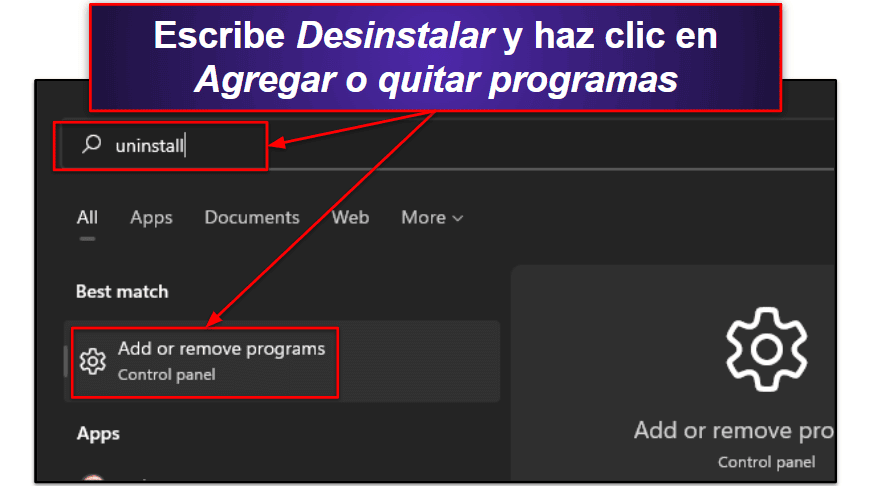
- Ordena las aplicaciones por Fecha de instalación.
- A continuación, haz clic en los 3 puntos situados junto a cada programa instalado que no reconozcas y pulsa en Desinstalar.
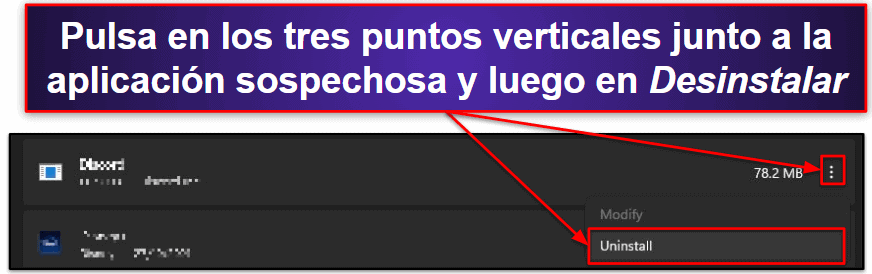
- Sigue las instrucciones del asistente para la desinstalación y luego restaura la configuración predetermina de Chrome.
Desinstalar las aplicaciones instaladas recientemente en Windows 10
- Haz clic en el menú Inicio y luego en Configuración.
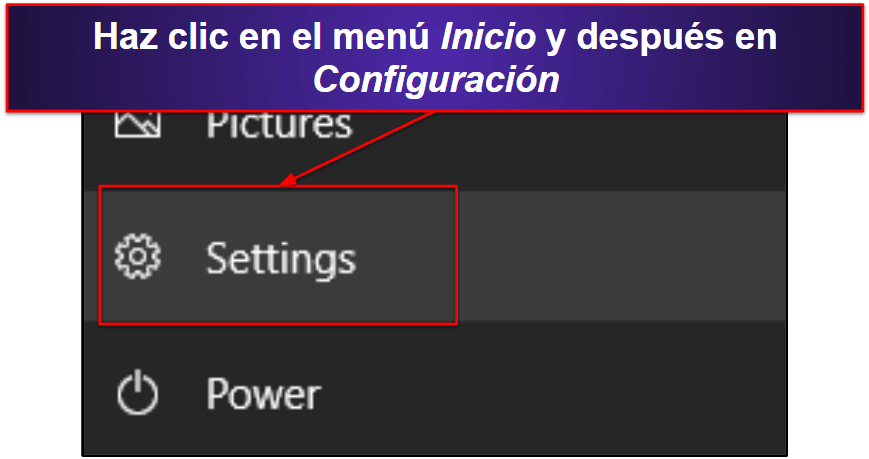
- En la ventana que aparezca, pulsa en Aplicaciones. Después, haz clic en Ordenar por y pulsa en Fecha de instalación.
- Desplázate por la lista de aplicaciones instaladas y pulsa en Desinstalar en cualquier aplicación que no reconozcas. Espera a que se haya desinstalado la aplicación y, a continuación, restaura la configuración predeterminada de Chrome.
Desinstalar las aplicaciones instaladas recientemente en Windows 8
- Muestra el Icono dinámico de Windows 8 pulsando la tecla Inicio del teclado.
- Sin hacer clic en ningún icono, escribe Panel de control y haz clic en el botón del Panel de control situado en la parte derecha de la pantalla.
- En la siguiente ventana que aparezca, pulsa en Desinstalar un programa.
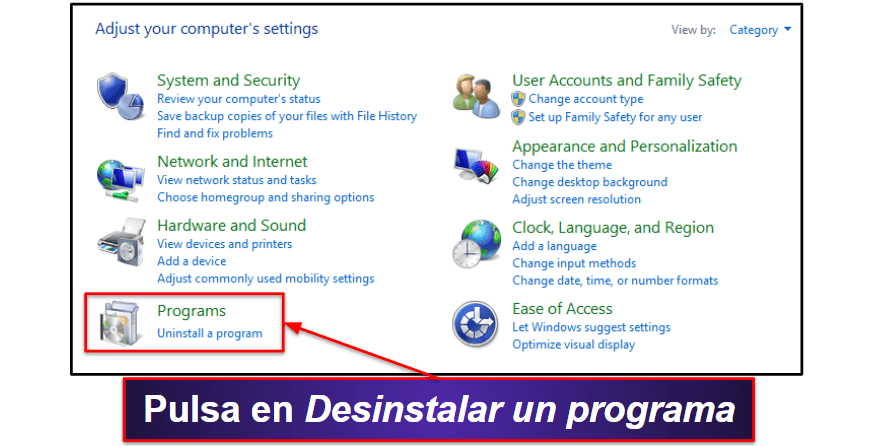
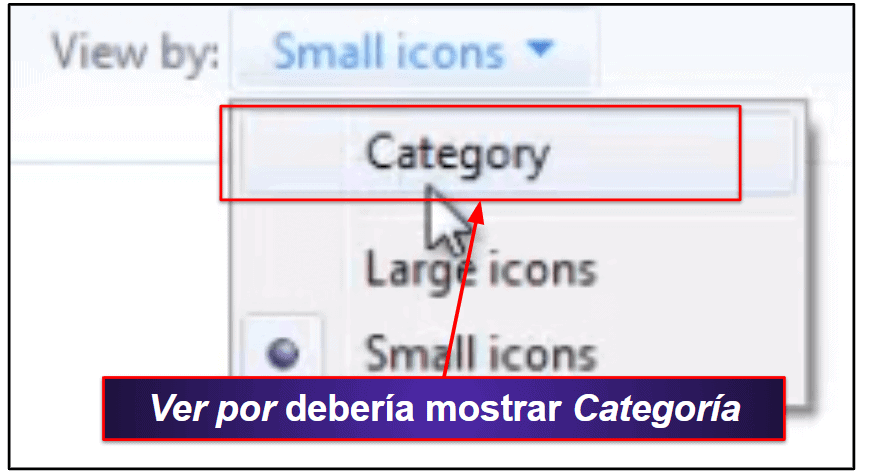
- Pulsa en el botón Ordenar y organiza la lista de aplicaciones instaladas por Fecha de instalación.
- Desplázate por la lista de programas instalados y haz clic en Desinstalar en cualquier programa sospechoso. Espera a que se haya desinstalado el programa y, a continuación, restaura la configuración predeterminada de Chrome.
Desinstalar las aplicaciones instaladas recientemente en Mac
- Ve al Dock de Mac y abre Finder.
- Haz clic en Aplicaciones en la ventana que aparezca (suele estar en Favoritos).
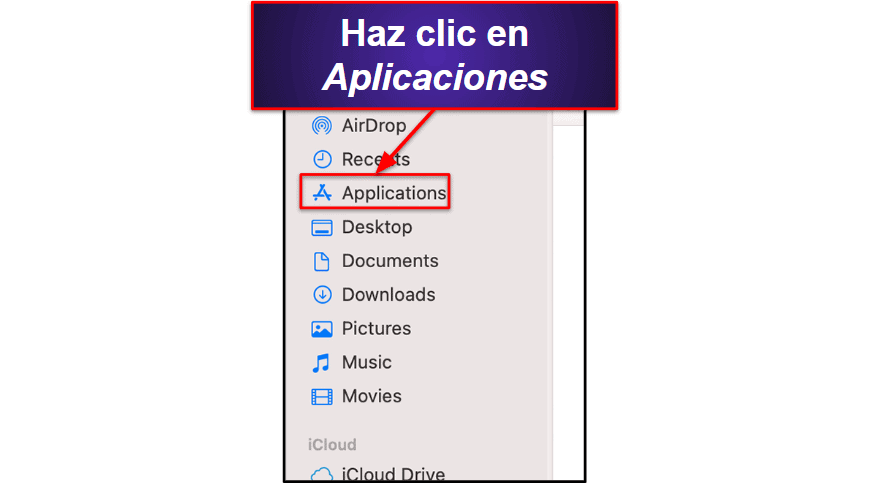
- Asegúrate de estar en la vista de Lista.
- Abre el menú desplegable Visualización y pulsa en Mostrar opciones de visualización.
- Marca la opción Fecha de modificación y, después, haz clic en la parte de arriba de la nueva columna, dentro de la ventana principal, para organizar las aplicaciones según la fecha de instalación.
- Desplázate hacia abajo en la lista de aplicaciones y arrastra a la papelera del Dock de Mac cualquier programa que no reconozcas. Suelta la aplicación en la papelera.
- A continuación, mantén pulsado el icono del Dock y haz clic en Vaciar papelera cuando aparezca la opción.
- A partir de ahí, ya podrás restablecer la configuración predeterminada de Chrome.
Desinstalar aplicaciones instaladas recientemente en Linux (Ubuntu)
- Abre el Centro de Software de Ubuntu y pulsa en la pestaña Instalado.
- Desplázate por la lista de aplicaciones instaladas y fíjate en las que no reconozcas. Si sabes el nombre de la aplicación, puedes buscarla directamente.
- Haz clic en cualquier aplicación sospechosa y pulsa en el botón Eliminar. Escribe la contraseña de tu cuenta para confirmar la acción y, a continuación, abre Chrome para restablecer el navegador a la configuración predeterminada.
Restablecer la configuración predeterminada de Chrome
- Abre Google Chrome. Haz clic en los 3 puntos verticales, situados en la esquina superior derecha, y después en Configuración.
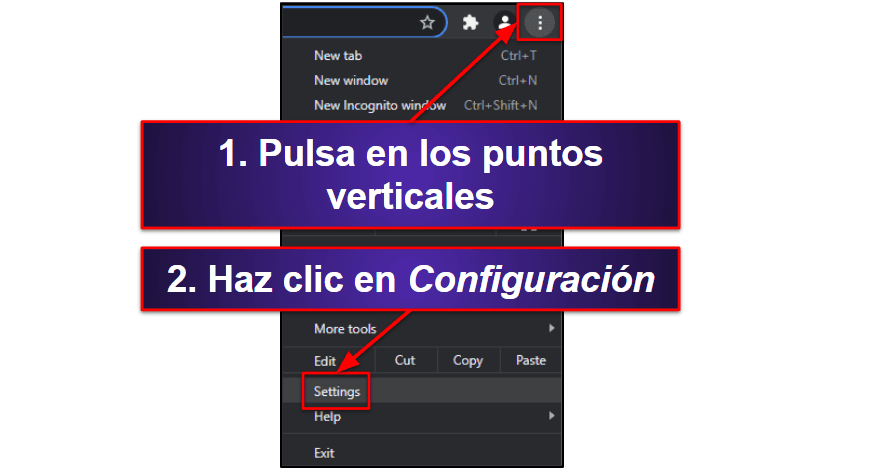
- En la barra de la izquierda, pulsa en Restablecer configuración.
- Luego haz clic en Restaurar los valores predeterminados originales de la configuración y confirma la acción en la casilla que aparezca.
Al hacerlo, se restablece Chrome por completo, incluidos los ajustes de búsqueda que el secuestrador del navegador haya cambiado. También se deshabilitan las extensiones, aunque no se eliminan, como tampoco se borran los marcadores, el historial de búsqueda o las contraseñas guardadas. Por eso, es importante eliminar en primer lugar cualquier extensión sospechosa o peligrosa.
Cuando hayas terminado, analiza el equipo para confirmar que no haya malware.
Paso 1. Detecta el posible malware con el antivirus
En primer lugar, necesitarás un buen antivirus. Recomiendo Norton a la mayoría de los usuarios, aunque puedes utilizar de forma segura cualquiera de los incluidos en nuestra lista de los 10 mejores antivirus para eliminar el malware.
Desconecta cualquier dispositivo USB, ya que el malware se podría reproducir en ellos. Después, inicia el análisis completo del sistema con el antivirus que hayas elegido. El análisis completo escaneará todo el equipo y pondrá en cuarentena las muestras de malware que detecte, incluidas aquellas que hayan podido secuestrar Google Chrome.
El análisis puede ser largo, por eso, deberás tener paciencia hasta que termine. Algunos análisis basados en la nube, como el de Bitdefender, no ralentizan el equipo durante el proceso. Aun así, si te preocupa que afecte al sistema, deberías programar el análisis para que se ejecute cuando no estés utilizando programas que consuman muchos recursos de la CPU.
Si ves algún tipo de malware en la lista, no canceles el análisis creyendo que ya no hay más peligros, puesto que podría haber otras amenazas en el equipo. Una vez que haya finalizado el análisis, podrás ir al paso 2.
Paso 2. Elimina el malware y los archivos infectados
Repasa la lista de archivos infectados y elimina cualquiera que esté marcado como malware. Puede que haya falsos positivos en la lista, es decir, archivos seguros que el antivirus ha detectado como malware por error. Si tienes experiencia, los reconocerás y podrás deshacerlo. De no ser así, consulta con el equipo de asistencia del antivirus antes de decidir si mantener el archivo o eliminarlo.
Reinicia el equipo y haz otro análisis completo del sistema. El segundo análisis completo será mucho más rápido que el primero, ya que no debería detectar amenazas. Si encontrase alguna, tendrías que repetir los pasos 1 y 2 hasta que el análisis indique que no hay archivos infectados. Una vez que no haya amenazas, podrás ir al paso 3.
Paso 3. Protege el dispositivo frente a los programas no deseados
Ahora que el dispositivo no contiene malware, es importante protegerlo para que no vuelva a infectarse. Para ello, haz lo siguiente.
- Mantén actualizados el software, el sistema operativo y los drivers: Los hackers aprovechan cualquier debilidad o vulnerabilidad en los programas o el software desactualizados. Un antivirus de calidad, como TotalAV, incluye un análisis de vulnerabilidades que puede detectar los puntos débiles del sistema. Asimismo, deberías comprobar que el equipo no tenga ninguna actualización pendiente. Entre ellas, se incluyen las actualizaciones opcionales, que suelen contener parches de seguridad para evitar los ataques. A su vez, comprueba que estén activadas las actualizaciones automáticas de las aplicaciones. Tanto Windows como macOS incluyen las actualizaciones automáticas, que puedes activar en el apartado de configuración de la mayoría de las aplicaciones. Los usuarios de Mac también pueden activar las actualizaciones automáticas de todas las aplicaciones desde Apple App Store.
- No descargues archivos sospechosos: Descarga solo los archivos alojados en páginas de confianza, ya que hay webs sospechosas repletas de malware. Además, deberías tener cuidado al hacer clics en enlaces y al abrir archivos adjuntos porque los correos se utilizan de forma habitual para transmitir los virus. Por eso, siempre deberías asegurarte de que conoces al remitente; de no ser así, marca el correo como spam. Si lo reconoces, pero no esperabas un archivo adjunto, contacta con el remitente para confirmar que ha enviado el archivo, ya que podría haber sido víctima de un ciberataque. Otra de las fuentes de peligro más habituales son los correos falsos con aspecto legítimo que suplantan a compañías reales. Muchos ciberdelincuentes se hacen pasar por compañías para engañarte y que les entregues datos personales o que descargues malware. Siempre que descargues archivos de Internet, ejecuta un antivirus que tenga activa la protección en tiempo real.
- Protege tu red inalámbrica: Los hackers pueden robarte el ancho de banda, «hackear» tus dispositivos inalámbricos conectados a la red o utilizar cryptojackers y botnets tras «hackear» la red. Puedes comprobar si la red es segura con solo echar un vistazo a la lista de redes inalámbricas. Las redes poco seguras vienen acompañadas de una alerta o aviso. Para protegerla, inicia sesión en el router a través de tu dispositivo de escritorio o móvil y crea una contraseña segura para la red. Si no sabes cómo hacerlo, contacta con el servicio de asistencia del router o bien busca el número del modelo en Internet. Para crear una contraseña segura, utiliza un gestor de contraseñas fiable y seguro, como 1Password, que genera contraseñas que ningún hacker podrá superar. Si quieres tener aún más seguridad, puedes usar una VPN como ExpressVPN para ocultar tu ubicación y proteger tus datos ante cualquier rastreador. Siempre deberías usar una VPN al conectarte a redes públicas.
- Protege tus dispositivos IoT (Internet de las cosas): Los dispositivos IoT (Internet of Things) que puedes tener en casa son los altavoces inteligentes, las cámaras de seguridad, los monitores de bebés, los circuitos cerrados de televisión, los detectores de humo y los cierres de puertas electrónicos. Si estos dispositivos no están protegidos, los hackers podrían hacerse con el control igual de fácil que lo harías tú. Para garantizar su seguridad, busca el número del modelo del dispositivo en Internet y averigua cómo añadir una contraseña. Una vez que hayas descubierto cómo proteger tu dispositivo IoT, puedes usar uno de nuestros mejores gestores de contraseñas de 2024 para crear una contraseña segura.
- Descarga un antivirus seguro: Un buen antivirus protege tus dispositivos frente al malware y ofrece multitud de funciones de seguridad. Norton 360 es un ejemplo perfecto de un antivirus seguro y de confianza. Incluye las funciones de seguridad para Internet más importantes que necesitas en 2024, entre las que se incluyen el análisis en tiempo real, un cortafuegos, una VPN segura, controles parentales, copias de seguridad en la nube y la protección de la identidad (solo en Estados Unidos).
Los mejores antivirus para quitar Bing de Chrome
Aquí tienes un breve resumen de los mejores antivirus para quitar Bing de Chrome:
- 1. 🥇 Norton: El mejor antivirus para eliminar Bing de Chrome.
- 2. 🥈 Bitdefender: Incluye multitud de funciones y es un antivirus rápido y ligero.
- 3. 🥉 McAfee: Es el mejor antivirus para quitar Bing en varios dispositivos (ideal para familias).
🥇1. Norton: El mejor antivirus para eliminar Bing de Chrome
Norton cuenta con aplicaciones en español y ofrece máxima seguridad contra el malware, incluidos los secuestradores del navegador (hijackers), que provocan los problemas de redirección en Google Chrome. Asimismo, incluye numerosas herramientas de ciberseguridad que no solo solucionan problemas menores. Entre ellas, destacan la protección en tiempo real y un excelente cortafuegos.
El escáner de Norton utiliza análisis heurísticos y el aprendizaje automático para detectar y eliminar de manera eficaz el malware más avanzado y reciente. Durante las pruebas, Norton ofreció una protección del 100 % y superó en todo momento a otros antivirus integrados como Windows Defender.
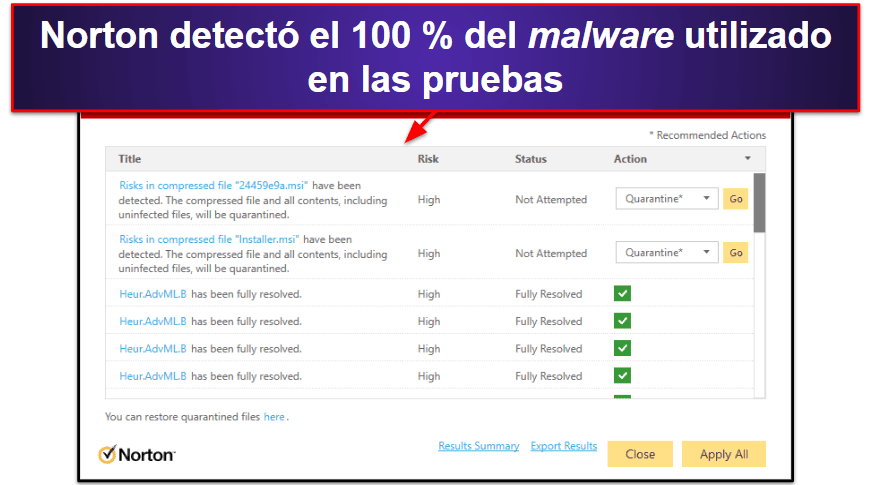
Norton 360 incluye funciones adicionales intuitivas como:
- Cortafuegos inteligente
- Gestor de contraseñas
- Protección de webcam
- VPN con datos ilimitados y servidores también en España y México
- Monitorización de la Dark Web
- Almacenamiento en la nube
- Protección contra ransomware
Su VPN es una de las mejores VPN integradas en antivirus que he probado. Esta herramienta cifra todos tus datos para aumentar la seguridad frente a las amenazas de Internet y proporciona una velocidad muy alta. Además, aplica una estricta política sin registros e incluye un kill switch y datos ilimitados si optas por los planes Norton 360.
Todos los planes de Norton ofrecen una excelente relación calidad-precio. El plan inicial, Antivirus Plus, cuesta 29,99 US$ / año* e incluye la protección en tiempo real, un cortafuegos, un gestor de contraseñas y 2 GB de almacenamiento en la nube para 1 dispositivo. El plan Norton 360 Estándar (39,99 US$ / año*) añade la VPN ilimitada, la monitorización de la Dark Web y cobertura para 3 dispositivos. Aun así, el plan que mejor calidad-precio ofrece, Norton 360 Deluxe, protege 5 dispositivos, aumenta el almacenamiento en la nube hasta los 50 GB e incluye excelentes herramientas de control parental por 49,99 US$ / año*. Todos los planes de Norton incluyen una amplia garantía de reembolso de 60 días.
Lee el análisis completo de Norton
🥈2. Bitdefender: Incluye multitud de funciones y es un antivirus rápido y ligero
Bitdefender es otro antivirus excelente para solucionar los problemas de redirección en Chrome. Bitdefender dispone de aplicaciones en español y hace uso de una base de datos de malware enorme, además del aprendizaje automático y de la inteligencia artificial, para detectar y proteger los dispositivos contra el malware con más eficacia que la mayoría de los antivirus. De hecho, detectó y eliminó todas las amenazas del equipo durante las pruebas.
Asimismo, al utilizar un motor basado en la nube, el impacto en el dispositivo es mucho menor. En mi caso, el antivirus apenas afectó a mis equipos con Windows y Mac, ni siquiera al hacer los análisis completos. Por lo tanto, es ideal para aquellos PC de baja gama que tengan problemas con las redirecciones de Bing.
Al igual que Norton, Bitdefender es mucho más que un escáner de malware; se trata de un paquete de seguridad integral que proporciona una seguridad de máximo nivel tanto para dispositivos móviles como de escritorio. Algunas de sus funciones son:
- Cortafuegos
- Destructor de archivos
- VPN con 200 MB al día y servidores en más de 50 países, incluidos España, México, Chile y Argentina
- Controles parentales
- Protección contra rastreos
- Protección contra ransomware
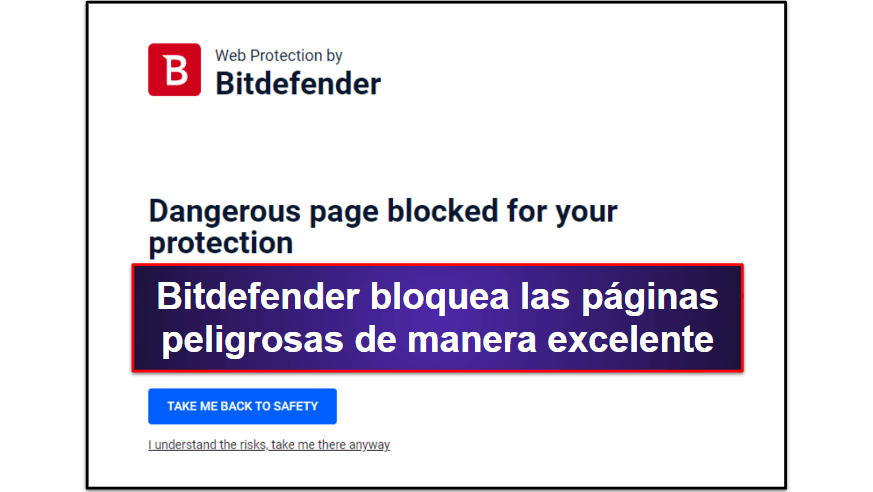
La protección web de Bitdefender es magnífica, puesto que bloquea con eficacia las estafas por phishing y te proporciona SafePay, su estupendo navegador seguro, que protege tus datos de pago en Internet y aumenta tu seguridad contra los robos y los ataques de ransomware.
Cabe destacar que Bitdefender dispone de ajustes avanzados para que puedas personalizar la protección antivirus. Así pues, permite personalizar la configuración de los análisis para que escaneen áreas concretas del sistema, además de programar los análisis, hacer análisis automáticos y personalizar la protección en tiempo real para incluir o excluir aplicaciones, scripts y archivos, entre otras opciones.
Bitdefender ofrece distintos planes asequibles para cubrir tus necesidades. Bitdefender Antivirus Plus, cuyo precio es de 24,99 US$ / año, incluye protección contra malware y spyware (sin cortafuegos) para 3 dispositivos, pero solo está disponible en Windows. También existe el plan Bitdefender Internet Security (37,99 US$ / año), que protege 3 dispositivos y, además de las funciones incluidas en el plan Antivirus Plus, ofrece controles parentales y cortafuegos. En cualquier caso, mi plan favorito es Bitdefender Total Security, que, aparte de contar con la mayoría de las funciones de Bitdefender, ofrece 5 licencias para Windows, macOS, Android y iOS por 40,99 US$ / año. Además, todos los planes incluyen una garantía de reembolso de 30 días.
Lee el análisis completo de Bitdefender
🥉3. McAfee: Es el mejor antivirus para quitar Bing en varios dispositivos (ideal para familias)
McAfee es otro magnífico antivirus para quitar el malware que provoca los problemas de redirección. Además de incluir un análisis de malware perfecto (alcanzó un 100 % durante las pruebas), dispone de una estupenda protección en tiempo real, que te protege ante distintas amenazas, como ransomware, adware y los exploits de día cero. Asimismo, todas las aplicaciones están disponibles en varios idiomas, incluido el español.
Sin embargo, McAfee puede afectar al rendimiento del sistema durante los análisis. Aunque no sea un factor determinante, los usuarios que tengan dispositivos menos potentes deberían ser conscientes de la posible ralentización durante los análisis completos. Si tu dispositivo es antiguo, te recomiendo elegir Bitdefender.
El cortafuegos integrado de McAfee es eficiente y no afecta al sistema. Este cortafuegos inteligente y de dos vías monitoriza el tráfico entrante y saliente, por lo que detecta y bloquea cualquier actividad sospechosa sin mostrar demasiadas notificaciones. Gracias a su diseño adaptativo, aprende tus hábitos para minimizar las interrupciones mientras aumenta la seguridad al máximo.
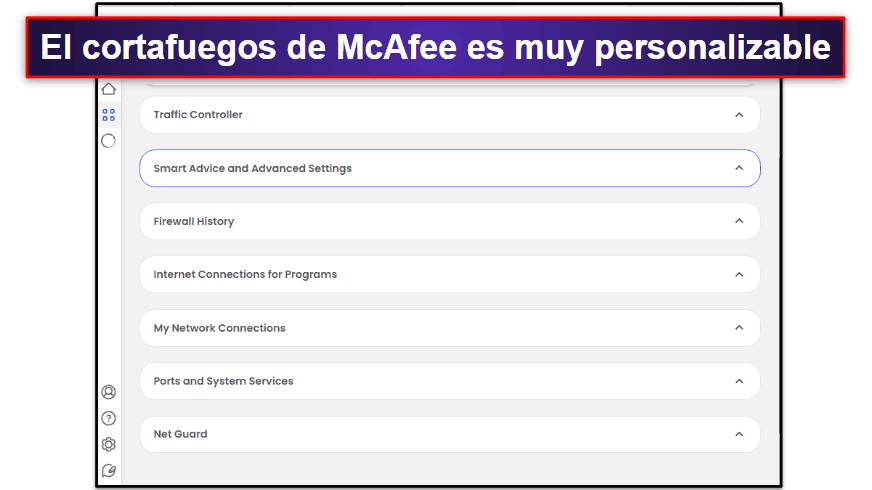
Las herramientas de optimización de McAfee también tienen una calidad excelente. Por ejemplo, la herramienta de eliminación de rastreadores limpia el sistema al eliminar archivos innecesarios; por otro lado, el análisis de vulnerabilidades identifica el software desactualizado y los posibles fallos de seguridad. Estas herramientas permiten mantener un rendimiento óptimo y reducen el riesgo de ataques.
McAfee dispone de diversos planes asequibles, tanto para usuarios individuales como para las familias. El primero de ellos es el plan Plus, que cuesta 39,99 US$ / año y cubre 5 dispositivos. Por otro lado, el plan Premium es mi favorito, ya que protege un número ilimitado de dispositivos (ideal para familias numerosas) y añade los controles parentales por 69,99 US$ / año. Por otro lado, todos los planes de McAfee incluyen una garantía de reembolso de 30 días.
Lee el análisis completo de McAfee
Preguntas frecuentes
¿Por qué Google Chrome me redirige a Bing?
Tendrás que eliminar cualquier extensión o aplicación instalada recientemente si sospechas que un secuestrador del navegador (hijacker) ha infectado el equipo y ha modificado la configuración de Google Chrome. A continuación, haz un análisis del sistema con un antivirus fiable como Norton.
¿Cómo puedo quitar Bing de Chrome?
Deberás borrar todas las extensiones y aplicaciones que hayas instalado hace poco y, después, hacer un análisis antivirus. Así, eliminarás cualquier programa potencialmente no deseado que incluya el secuestrador del navegador encargado de alterar la configuración de Chrome. A su vez, borrarás cualquier malware que afecte al PC. Te recomiendo revisar los que consideramos los 3 mejores antivirus para eliminar Bing de Chrome; además, estos antivirus te ofrecen seguridad y fiabilidad.
¿Cómo evito el secuestro del navegador?
Te recomiendo elegir un navegador seguro y evitar cualquier actividad peligrosa en Internet. Asimismo, utilizar un antivirus fiable es fundamental para protegerse ante el malware más reciente. Si te enfrentas a un secuestrador del navegador, deberás limpiar el navegador en primer lugar; para ello, puedes seguir los pasos descritos anteriormente. A continuación, instala un antivirus fiable para eliminar el malware y proteger el dispositivo frente a nuevas amenazas.